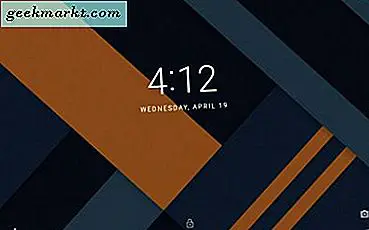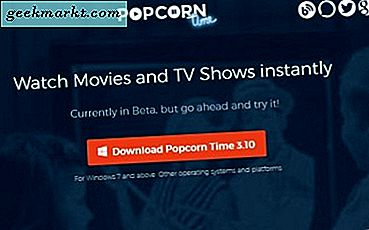Wenn Sie Japanisch lernen möchten, ist Ihr Telefon der beste Begleiter. Was ich meine ist, dass sowohl Sprechen als auch Schreiben den Lernprozess unterstützen. Was gibt es Schöneres, als mit Freunden zu chatten, im Internet zu surfen und die Tastatur Ihres iPhones auf Japanisch zu verwenden? Weißt du nicht wie? Hier erfahren Sie, wie Sie eine japanische Tastatur auf dem iPhone verwenden. Lass uns anfangen.
Holen Sie sich japanische Tastatur auf dem iPhone
So aktivieren Sie die japanische Tastatur
Es ist sehr einfach, die japanische Tastatur auf dem iPhone zu aktivieren. Befolgen Sie einfach die folgenden Schritte.
1. Öffnen Sie Einstellungen, scrollen Sie nach unten und tippen Sie auf Allgemein.
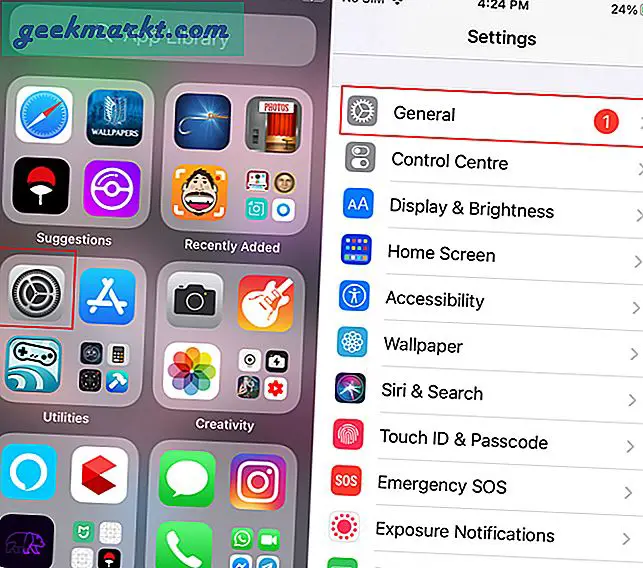
2. Auf der Seite Allgemeine Einstellungen Scrollen Sie nach unten zur Option Tastatur und öffne es. Hier finden Sie alle Tastatureinstellungen wie automatisches Scrollen, intelligente Interpunktion, Texterkennung usw.
Tippen Sie auf Tastaturen Option oben, die Ihnen alle aktiven Tastaturen anzeigt.
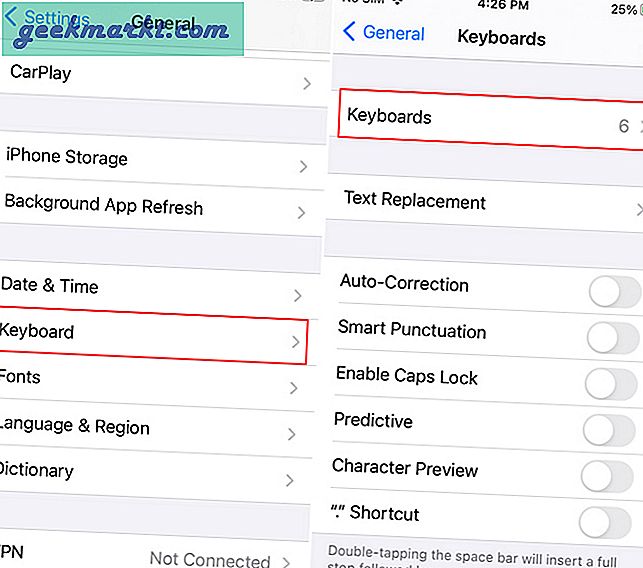
3. Jetzt Tippen Sie auf Neue Tastatur hinzufügen Wählen Sie unten die japanische Tastatur aus der Liste der Tastaturen aus. Sie können den gleichen Vorgang ausführen, um auch eine andere Sprachtastatur hinzuzufügen.
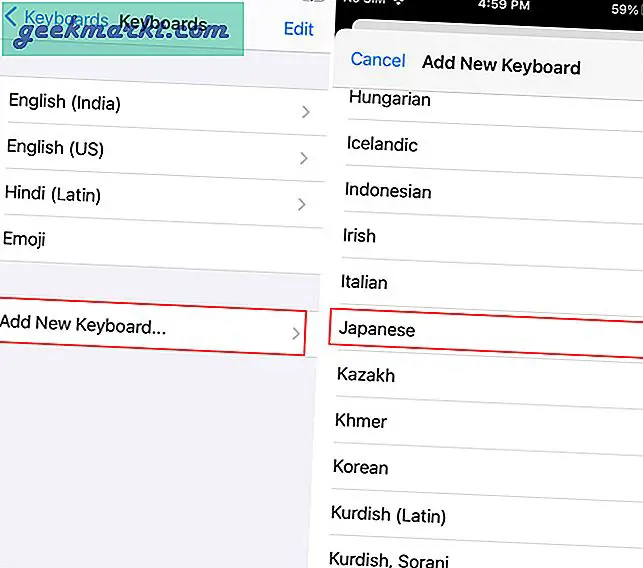
4. Sobald Sie die japanische Tastatur ausgewählt haben, erhalten Sie zwei Tastaturoptionen: Kana und Romaji (dazu später mehr). Wenn Sie bereits wissen, welche Sie gut auswählen sollen, tippen Sie auf beide, um sie zu Ihren Tastaturen hinzuzufügen, und tippen Sie auf Fertig.
Das ist es. Sie finden die japanische Tastatur, die der Tastaturliste hinzugefügt wurde.

So ändern Sie die Tastatur auf dem iPhone
Ich bin sicher, dass die meisten von Ihnen standardmäßig die englische Tastatur verwenden. Wie wechseln Sie zu Japanisch? Das Wechseln der Tastatur unter iOS ist einfach. Einfach Tippen und halten Sie das Globuszeichen ganz unten. Sie sehen ein Popup mit allen Tastaturen, die Sie hinzugefügt haben. Wählen Sie die Tastatur aus, die Sie verwenden möchten. In unserem Fall handelt es sich um Japanisch.
Gehen Sie genauso vor, um zum Englischen zurückzukehren.
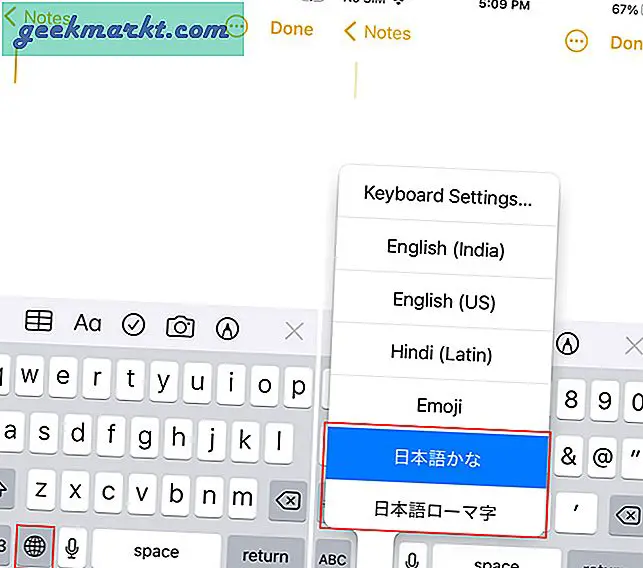
So entfernen Sie die japanische Tastatur
Das Entfernen einer Tastatur unter iOS ist ebenfalls sehr einfach. Gehen Sie genauso vor (Einstellungen> Allgemein> Tastatur), um die Tastatureinstellungen zu öffnen. Zu entfernen, Tippen Sie auf Bearbeiten in der oberen rechten Ecke des Bildschirms. Tippen Sie dann auf das (-) Zeichen und klicken Sie auf Löschen. Tippen Sie nun einfach auf Fertig, um den Vorgang abzuschließen. Einfach richtig?
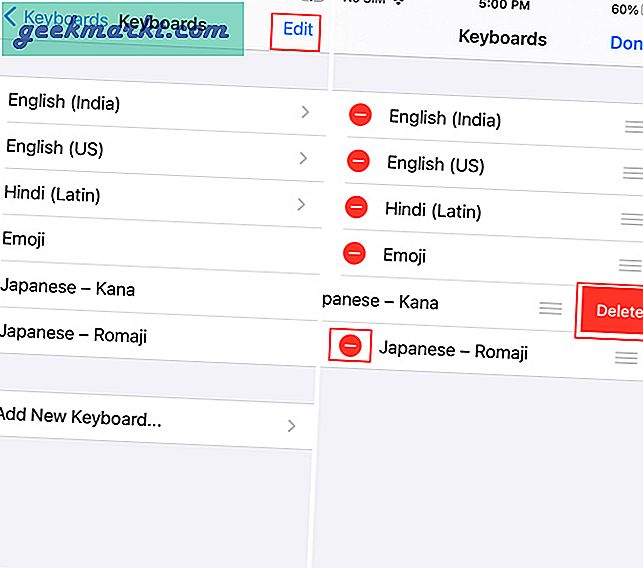
Kana vs Romaji Japanische Tastaturoptionen
Es ist einfach, die japanische Tastatur auf dem iPhone zu verwenden, unabhängig von Ihrem Verständnis. Durch Auswahl der Kana-Tastatur wird das gesamte englische Layout in japanische Alphabete geändert. Wenn Sie mit der Sprache bereits vertraut sind, aktivieren Sie diese.
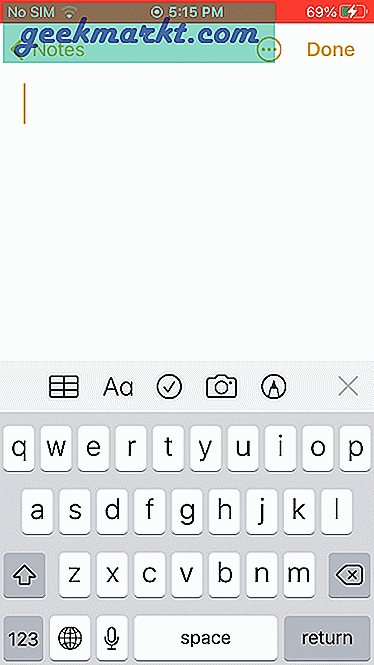
Auf der anderen Seite ähnelt die Romaji-Tastatur eher einer Texterkennung. Das Layout und die Sprache der Tastatur bleiben Englisch. Wenn Sie ein Wort eingeben, erhalten Sie oben automatisch Vorschläge. Wenn Sie jedoch nicht mit der Sprache vertraut sind, kann dies auch ein Nachteil sein. Da es keine Möglichkeit gibt zu bestätigen, ob die Vorhersagen richtig oder falsch sind.
Schlussbemerkungen: Japanische Tastatur auf dem iPhone
Ich hoffe, Sie können jetzt schnell zwischen englischen und japanischen Tastaturen wechseln. Im App Store sind mehrere japanische Tastatur-Apps verfügbar. Die meisten werden jedoch werbefinanziert und sind im Vergleich zu der von Apple angebotenen nativen Option nicht korrekt.
Lesen Sie auch: 8 besten Bluetooth-Tastaturen für das iPhone, über die Sie sabbern würden